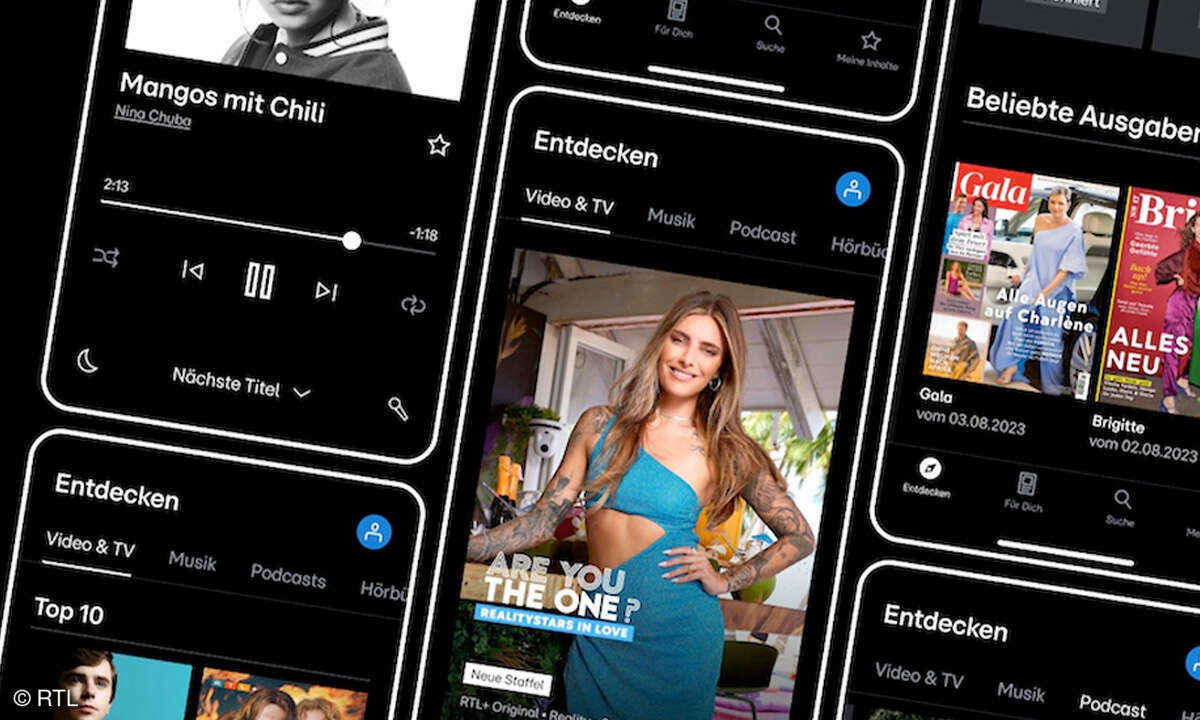Teil 3: Musik-Downloads entfesselt
- Musik-Downloads entfesselt
- Teil 2: Musik-Downloads entfesselt
- Teil 3: Musik-Downloads entfesselt
Damit Tunebite fehlerfrei läuft, muss das Tool die Soundkarte konfigurieren....
Damit Tunebite fehlerfrei läuft, muss das Tool die Soundkarte konfigurieren.
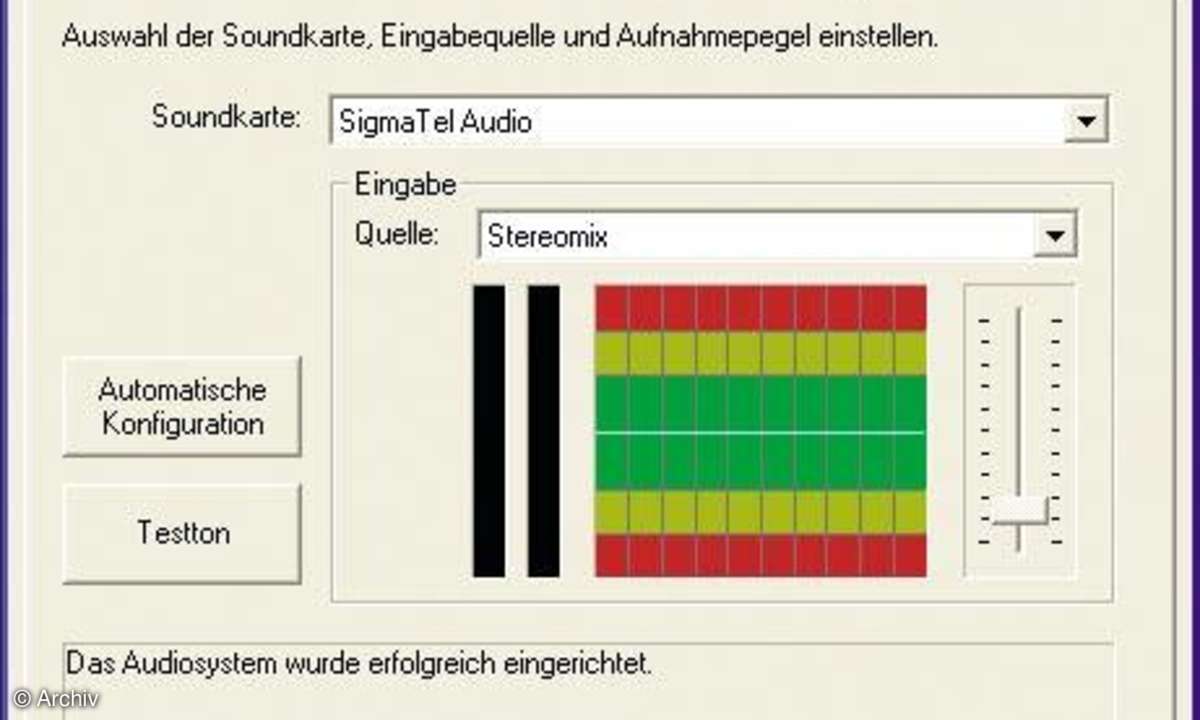
Beim ersten Start von Tunebite meldet sich ein Konfigurationsassistent. Sollte Tunebite Ihre Soundkarte nicht erkennen, prüfen Sie, ob diese nicht auf stumm gestellt ist. Klicken Sie dazu auf den Lautstärkeregler unten rechts im Systray. Wählen Sie Ihre Karte in Tunebite unter Soundkarte aus, siehe Bild. Als Eingabequelle ist ein Eintrag wie Stereo Mix oder Wave Out Mix richtig. Die Bezeichnung hängt von der von Ihnen verwendeten Soundkarte ab. Im Zweifel probieren Sie alle Möglichkeiten.
Anschließend wird getestet, wie schnell Tunebite auf Ihrem Rechner Musik aufnehmen kann. Wählen Sie als Dateiformat für die Aufnahme MP3. Klicken Sie im nächsten Fenster auf die Schaltfläche lame_enc.dll im Internet suchen. Dies ist erforderlich, da der Encoder, der Musik ins MP3-Format wandelt, aus rechtlichen Gründen nicht Teil von Tunebite sein darf. Der Lame-Encoder ist aber dennoch legal und kostenlos im Internet verfügbar. Es öffnet sich Ihr Browserfenster mit einer Google-Suche. Alternativ geben Sie im Browser diesen Direktlink ein: www.freecodecs.com/download_soft.php?d=2762&s=22. Laden Sie sich Lame herunter. Entpacken Sie die Zip-Datei in einen beliebigen Ordner, etwa C:Programmelame. Klicken Sie in Tunebite nun auf lame_enc.dll importieren, geben Sie den eben erstellten Ordner an und klicken Sie auf die Datei lame_enc.dll. Danach ist Tunebite einsatzbereit.
DRM legal aushebeln
Tunebite schneidet Musik mit, die Windows Media Player gerade abspielt. Das funktioniert auch dann, wenn es sich dabei um DRM-geschütze Musik handelt.
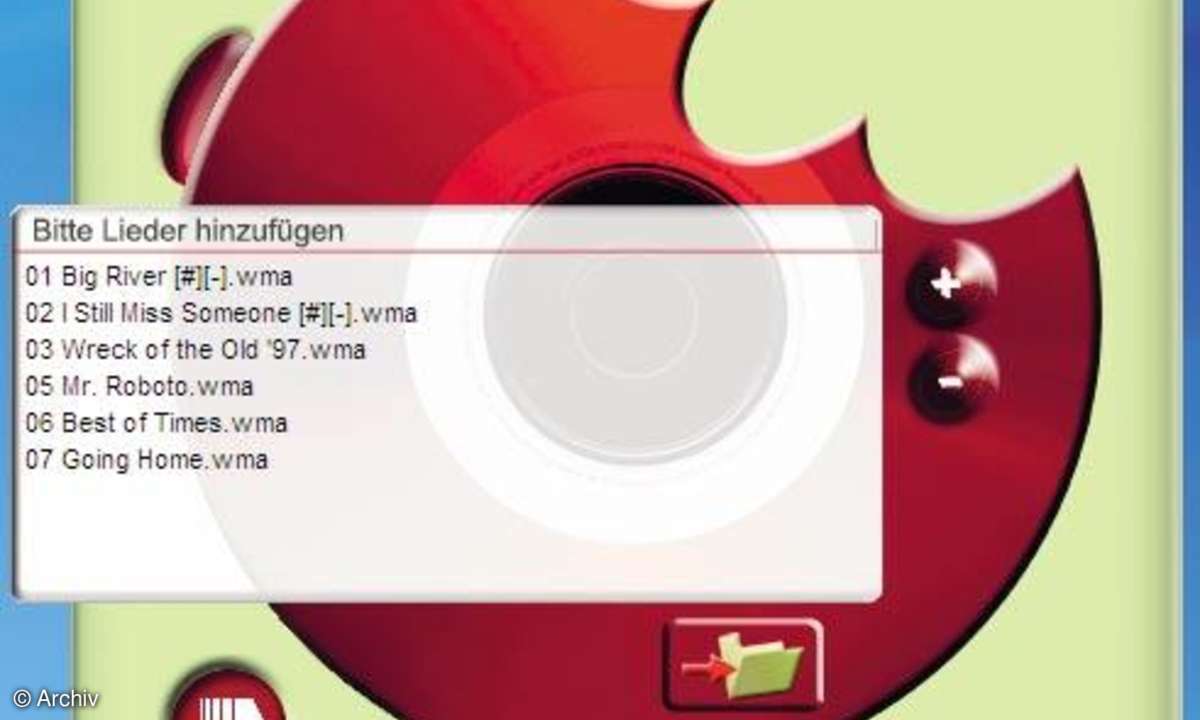
Bevor Sie Tunebite benutzen können, stellen Sie noch letzte Kleinigkeiten ein. Klicken Sie im Tunebite-Fenster auf Optionen und wählen Sie den Reiter Dateiformat. Als Bitrate stellen Sie am besten den Wert ein, den auch das Ausgangsmaterial hat. Musik von Musicload hat 128 KBit/s, bei Napster sind es 192 KBit/s. Dabei gilt, je höher der Wert, umso besser die Qualität und desto höher der Speicherplatzverbrauch. Klicken Sie rechts auf CBR (Constant Bit Rate) für eine konstante Bitrate.
Klicken Sie in den Optionen von Tunebite auf Ausgabeordner und -Datei. Dabei empfiehlt es sich, die Tunebite-Aufnahmen in einem eigenen Verzeichnis abzulegen und darin jedem Künstler und Album einen eigenen Ordner zuzuweisen.
Klicken Sie nun in Tunebite auf das Plus-Symbol, um kopiergeschützte WMA-Dateien der Bearbeitungsliste hinzuzufügen. Eleganter geht es über den Windows Explorer. Hier können Sie sogar mehrere Ordner mit kopiergeschützter Musik markieren und diese bei gedrückter Maustaste ins Tunebite-Fenster ziehen.
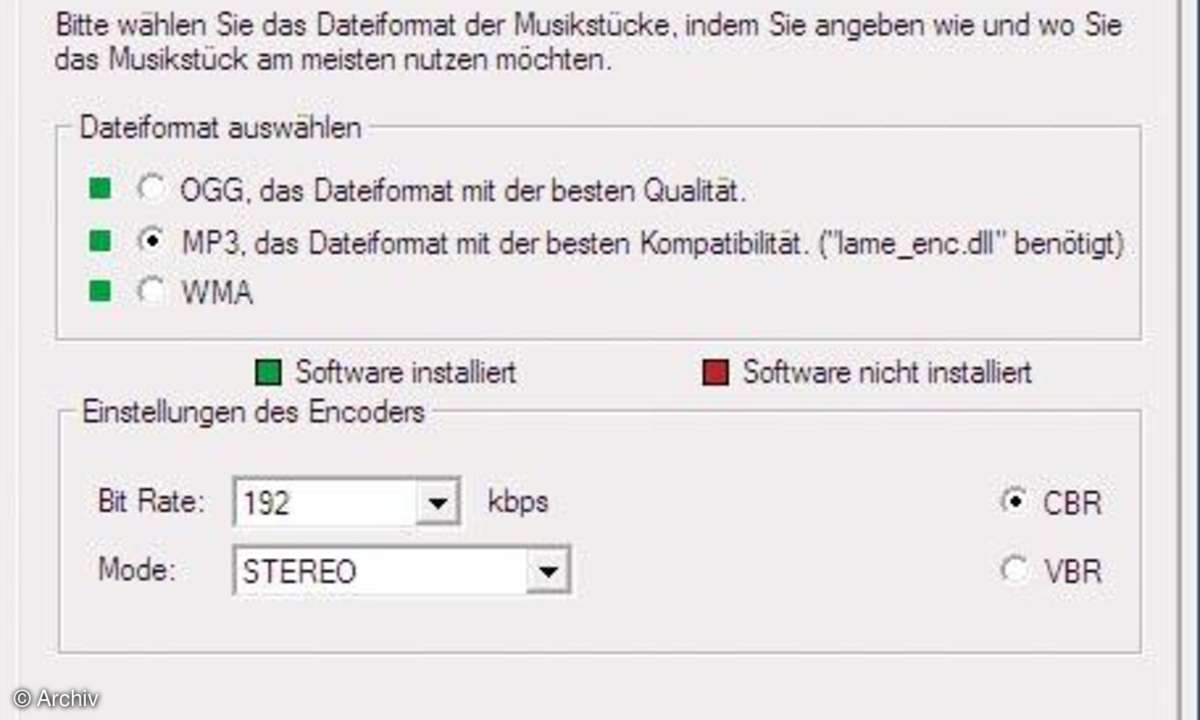
Nach einem Klick auf Start ruft Tunebite Windows Media Player auf und arbeitet die Liste ab. Wundern Sie sich nicht über die Mickey-Maus-Musik. Tunebite spielt die Tracks mit bis zu vierfachem Tempo ab, um die Bearbeitungszeit zu verkürzen. Die fertigen Aufnahmen sind natürlich wieder in Normalgeschwindigkeit.
Lassen Sie Ihren PC während der Aufnahme möglichst in Ruhe. Signale anderer Programme oder Windows-Systemklänge werden sonst mit aufgenommen. Hören Sie sich die Tunebite-Aufnahmen anschließend an. Hören Sie Klickgeräusche oder sonstige Störungen, reduzieren Sie in den Optionen unter High-Speed digital Dubbing die Geschwindigkeit auf zweifach oder schalten die Option ganz ab. Hilfreich ist es manchmal auch, die Soundausgabe während des Dubbings zu deaktivieren.